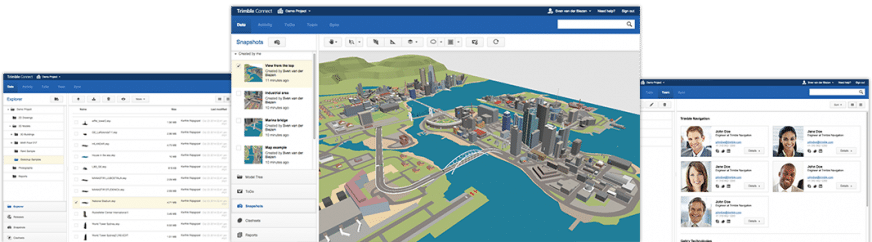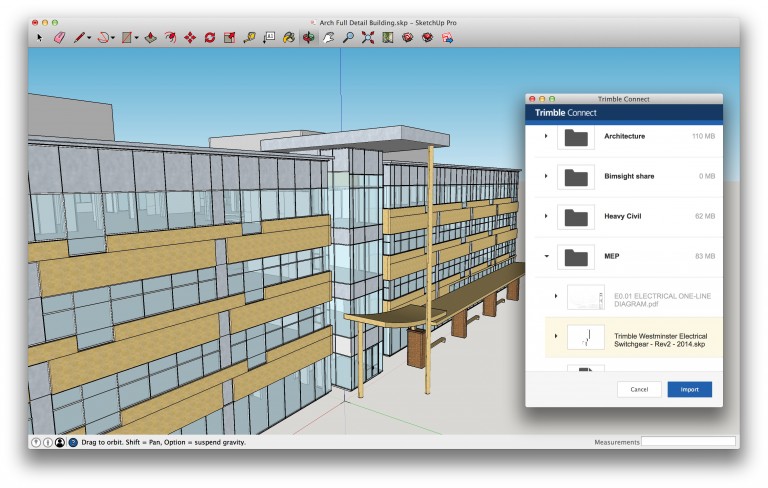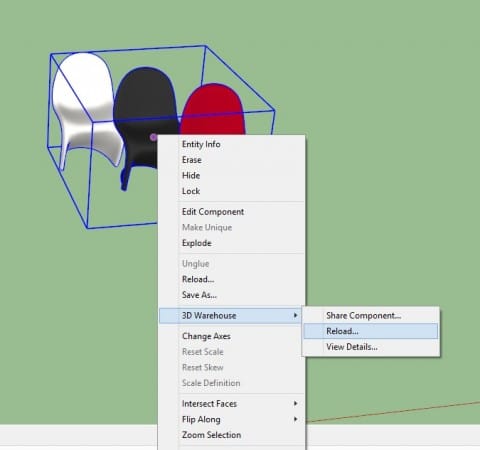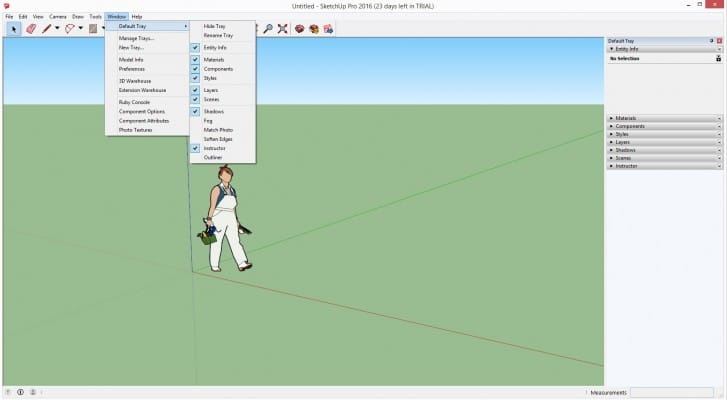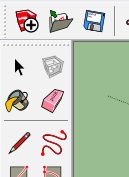SketchUp 2016 - quelles sont les nouveautés ?
Quelles sont les nouveautés de SketchUp 2016 ?
Trimble Connect
Il s'agit de la solution de collaboration en ligne de Trimble qui vous permet de sauvegarder différents types de fichiers en ligne et de les partager avec d'autres. Désormais, il est possible de le faire directement à partir de SketchUp. Il devient donc possible de sauvegarder vos fichiers SketchUp dans le nuage et de les partager avec d'autres.
Supposons qu'un architecte dessine un bâtiment dans SketchUp. Il l'enregistre dans Trimble connect. Les autres personnes qui y ont accès peuvent télécharger le modèle et l'utiliser comme référence. Pour cela, ils n'ont pas besoin d'avoir SketchUp eux-mêmes, Trimble Connect dispose d'une visionneuse 3D en ligne, de sorte que tout le monde peut la visualiser sans utiliser un programme 3D. Cela peut donc aussi se faire sur une tablette. De cette manière, les gens peuvent demander des commentaires et des modifications. L'architecte effectue alors les modifications demandées et les enregistre à nouveau via Trimble Connect. Ainsi, tout le monde peut voir les modifications très facilement.
Autre exemple, supposons qu'une société d'ingénierie ait besoin de concevoir des structures en acier et en béton et d'effectuer les opérations nécessaires. Pour ce faire, Trimble propose plusieurs solutions telles que Tekla. À partir de Trimble Connect, Tekla peut générer les structures en acier et en béton en 3D sur la base d'un modèle SketchUp. Lorsque le modèle 3D Tekla est prêt, il peut également être sauvegardé dans Trimble Connect.
Ensuite, les entrepreneurs arrivent, ils peuvent télécharger le modèle 3D de l'architecte et le modèle Tekla de l'ingénieur à partir de Trimble Connect et les fusionner en un seul. À leur tour, les entrepreneurs et les installateurs peuvent ajouter leurs propres objets et les enregistrer dans Trimble Connect. De cette manière, les autres parties peuvent également voir les plans des installateurs. C'est important pour que, par exemple, l'entrepreneur 1 ne commence pas à poser des tuyaux alors que l'entrepreneur 2 planifie le câblage... On évite ainsi ce que l'on appelle les "conflits". Bien entendu, il est beaucoup plus pratique et moins coûteux de prévenir de telles situations avant même qu'une brique n'ait été posée.
Trimble Connect est la plaque tournante qui garantit que SketchUp, ainsi que d'autres produits Trimble (également d'autres fournisseurs), permet à chacun, au cours du processus de construction, de connaître les plans des autres parties. Ils peuvent ainsi échanger des informations.
Trimble propose donc une solution BIM complète, de l'idée à l'exécution.
Trimble Connect est un service séparé en dehors de SketchUp, ce qui est nouveau en 2016 est que Trimble Connect est entièrement intégré dans SketchUp.
Trimble Connect peut actuellement être testé gratuitement avec 1 projet.
Shift - Verrouillage du vecteur
La force de SketchUp réside dans son utilisation du système de référence. Cela rend SketchUp facile à apprendre et rapide à utiliser. Auparavant, cela fonctionnait parfaitement tant que l'on travaillait sur l'axe vert/rouge/bleu... dès que l'on sortait de l'axe, il devenait difficile de dessiner ce qu'il fallait.
Ils ont donc reconstruit l'ensemble du système de référence et l'ont doté de nouvelles fonctionnalités supplémentaires et améliorées.
Avec les touches fléchées, vous pouviez déjà forcer une direction, mais cela fonctionne beaucoup mieux maintenant.
Gauche/droite/bas/supérieur
En outre, en maintenant la touche Shift enfoncée, vous pouviez bloquer une direction si elle se trouvait sur l'axe. Si elle n'était pas sur l'axe, la touche Maj n'avait pas toujours l'effet escompté... c'est désormais le cas, vous pouvez désormais bloquer n'importe quelle référence si vous maintenez la touche Maj enfoncée. De plus, vous verrez maintenant où vous prenez la référence, la ligne ou le plan sera également coloré en magenta.
La recherche des centres des cercles et des arcs est désormais beaucoup plus facile.
Entrepôt 3D
L'entrepôt 3D est un point fort de SketchUp car il vous donne accès à la plus grande base de données d'objets 3D en ligne. Vous pouvez également y stocker vos propres objets ou les partager avec vos collègues. Lorsque quelqu'un mettait à jour un modèle que vous utilisiez dans l'entrepôt 3D et que vous souhaitiez le remplacer par la version actualisée du modèle, vous deviez télécharger le nouveau modèle et remplacer manuellement l'ancien.
Cette opération est désormais plus facile. Il suffit de cliquer avec le bouton droit de la souris sur le modèle et de télécharger la mise à jour depuis l'entrepôt 3D.
Nouvelle fenêtre (onglets) sous Windows OS
La fenêtre que vous trouvez au bas du menu Fenêtre, comme les matériaux, les composants, les styles, ... étaient tous des fenêtres séparées dans le passé. Sous Windows, elles fonctionnent désormais avec ce que l'on appelle des plateaux. Vous pouvez créer vos propres plateaux (onglets) pour mieux organiser votre fenêtre. Il faut un peu de temps pour s'y habituer, mais une fois que l'on s'y est habitué, il y a plus d'ordre et donc plus d'espace sur l'écran.
Compatibilité avec Windows 10 et Mac OS 10.11.
SketchUp 2016 est entièrement compatible avec les nouvelles versions de Windows et de Mac. En principe, SketchUp 2015 devrait également fonctionner sur ces nouvelles versions... Mais SketchUp 2016 est entièrement pris en charge.
Les exigences minimales restent les mêmes. Pour Windows, il s'agit de Windows 7 et pour Mac, il s'agit de OS 10.8.
Des icônes plus grandes pour des résolutions plus élevées
Si vous utilisez un Mac ou une surface Windows avec un écran haute résolution, vous avez déjà remarqué que les icônes et le texte deviennent un peu trop petits ... Ils ont maintenant résolu ce problème en dessinant tout sur l'écran en tant que vecteur. Ainsi, quelle que soit la résolution de l'écran, les icônes seront toujours suffisamment grandes pour fonctionner correctement.
Rapport 2.0
Peut-être n'utilisez-vous pas encore cette fonction, mais vous pourriez l'envisager ? Vous l'utilisez pour transformer votre modèle ou une partie de votre modèle en un rapport. En d'autres termes, vous pouvez commencer à économiser beaucoup de travail pour, par exemple, un relevé de mesures ou un devis.
Cependant, votre modèle SketchUp doit être construit correctement. Vous devez travailler avec des groupes et des composants auxquels vous donnerez tous un nom.
Vous pouvez créer un rapport pour l'afficher à l'écran, mais vous pouvez aussi l'exporter au format CSV et l'importer ensuite dans Excel ou dans un autre programme de calcul.
Le plus grand changement est que vous pouvez désormais créer vos propres rapports et exporter autant ou aussi peu d'informations que vous le souhaitez. Cela rend l'ensemble plus utile et plus convivial.
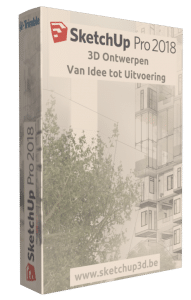
Démarrer avec SketchUp Pro
Nous sommes le premier et le seul distributeur SketchUp en Belgique et aux Pays-Bas à livrer 100% en ligne. Après le paiement, vous pouvez donc commencer en une minute, 24 heures sur 24, 7 jours sur 7 ! Pas d'attente, pas de tracas, 100% en toute sécurité !
Praktich things regarding SketchUp 2016 (valide en novembre/décembre 2015)
IMPORTANT : Les aspects pratiques - encore un peu de patience !
Si vous disposez toujours d'une maintenance valide au moment de la sortie de la nouvelle version, vous recevrez votre licence SketchUp Pro 2016 dans les prochains temps.
Si vous travaillez actuellement sur un projet avec une date limite, je vous conseille de ne pas passer à 2016 tout de suite !
Si vous utilisez un plug-in de rendu ou d'autres plug-ins, il se peut qu'ils ne fonctionnent pas encore immédiatement pour 2016. Avant de passer à autre chose, vérifiez si une mise à jour n'est pas déjà disponible pour les plug-ins !
Mon conseil est le suivant : vous pouvez déjà télécharger SketchUp 2016 pour l'essayer et le vérifier, mais ATTENDEZ encore un peu pour l'utiliser comme outil de production. Je dis cela pour que vous puissiez vous éviter des désagréments et du stress inutile !
Je recommande également d'utiliser SketchUp à titre d'essai pendant 30 jours.
N'oubliez pas qu'une fois votre licence SketchUp 2016 activée, vous ne pouvez plus effectuer de nouvelles activations avec votre licence SketchUp 2015, 60 jours après l'activation de 2016. Si vous avez encore une installation 2015, elle continuera à fonctionner.
Je comprends que vous soyez impatient de commencer 2016, mais je vous recommande d'être patient.